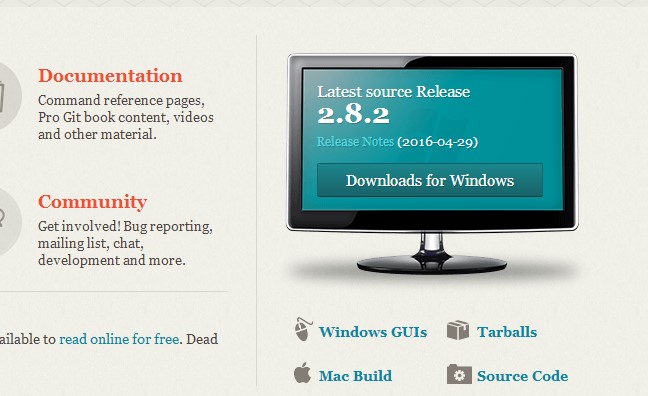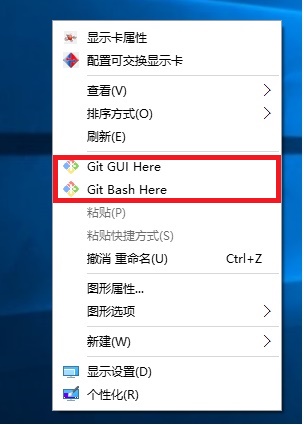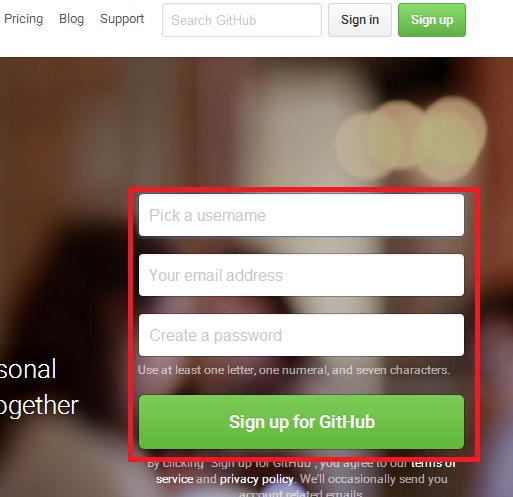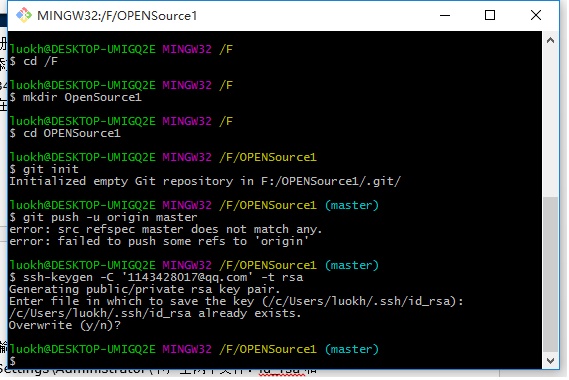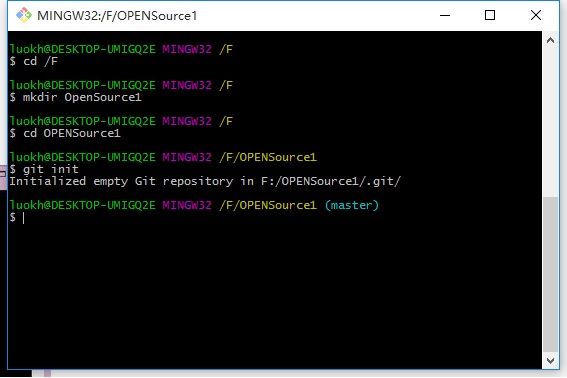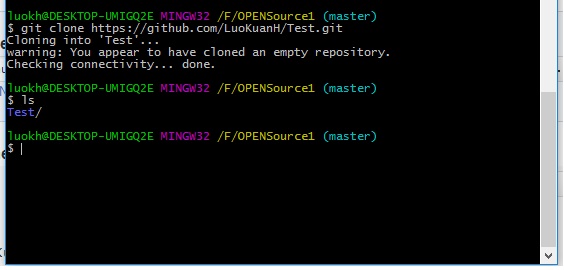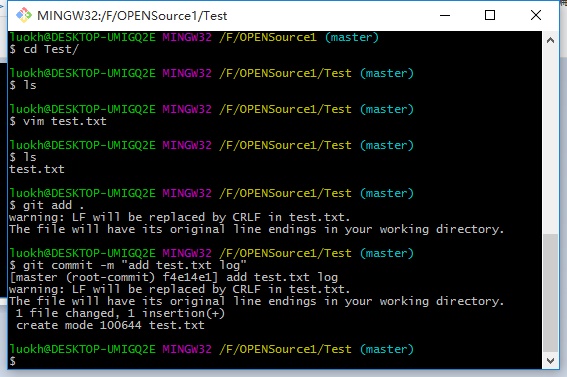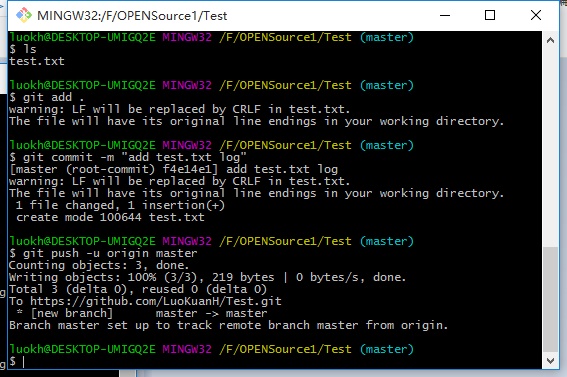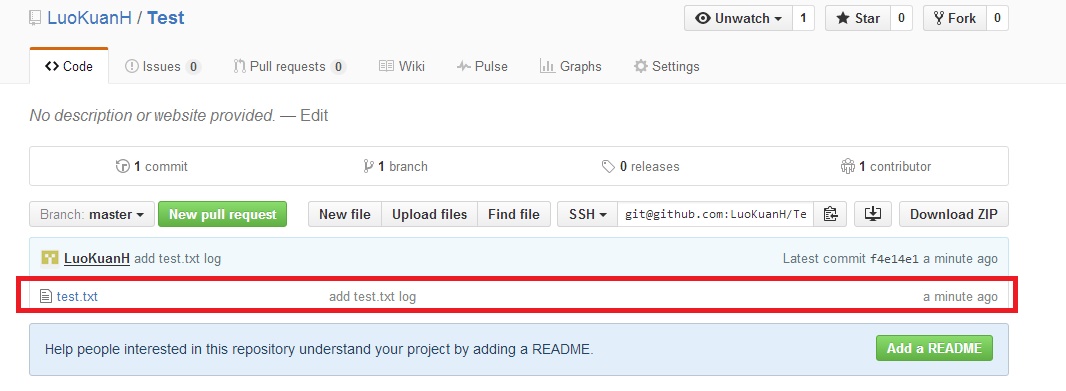GitHub在windows下的安装与配置
1、安装GitHub
从https://git-scm.com/网站下载github的windows版本,并一直默认选择安装
安装完成之后,桌面右键鼠标会出现:
2、注册github个人账号
在https://github.com注册自己的github账号
3、生成SSH公钥
(1)、$ ssh-keygen -t rsa -C"[email protected]"
# Creates a new ssh key using the providedemail Generating public/private rsa key pair.
Enterfile in which to save the key (/home/you/.ssh/id_rsa):(2)、在C:\Documents and Settings\Administrator\下产生两个文件:id_rsa和id_rsa.pub两个文件,使用文本编辑器打开后者,复制里面的内容
(3)、添加SSH公钥到github:在github.com的网站上到ssh密钥管理页面,添加新公钥,随便取个名字,内容粘贴刚才复制的内容。
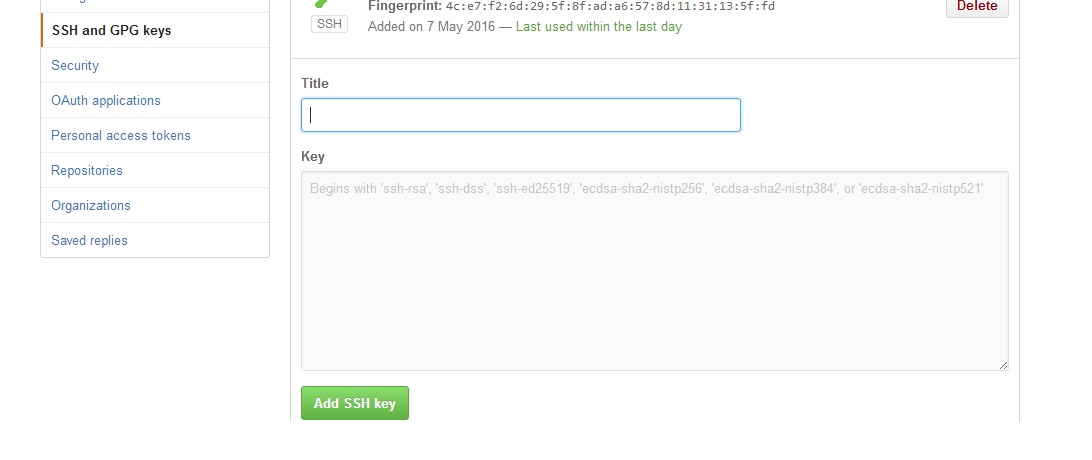
4、在网页上创建新的repository
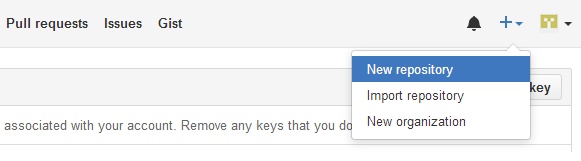
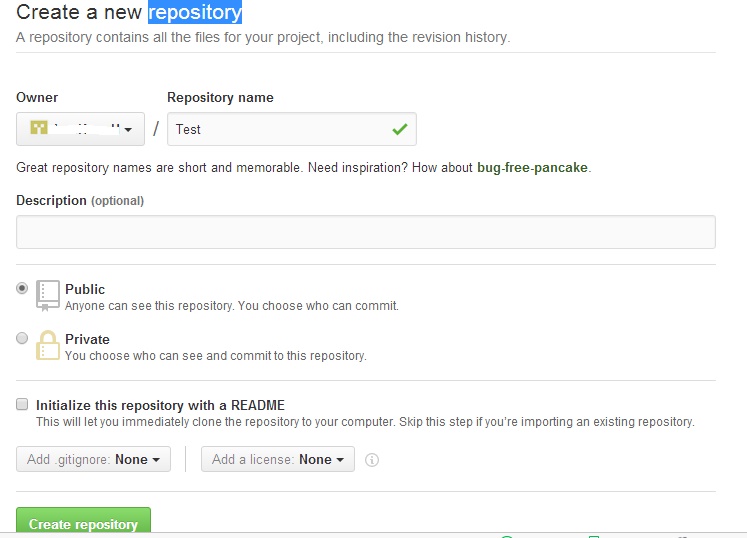
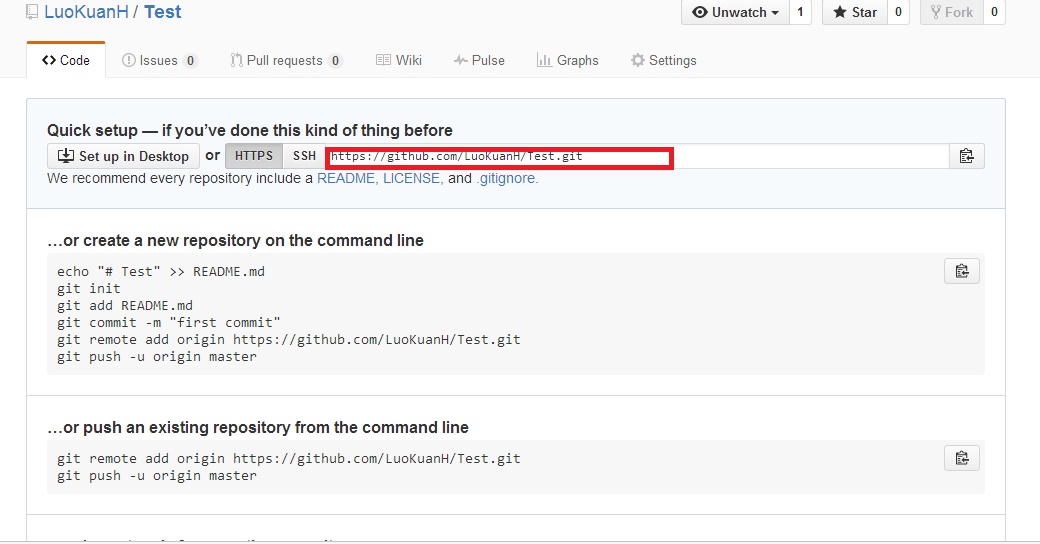
5、将网页上的工程clone到本地,并作修改
(1)、首先创建自己的本地仓库文件夹,并在目标文件夹下执行$ git init
(2)、clone网页上的仓库到本地:$git clone + 创建的repository 里的https地址
此时可以在本地文件夹里看到我们的网页上创建的仓库。
6、添加user.name和user.email
在Git的bash里输入
$git config --global user.name "your name"
$git config --global user.email "your emali"
7、进入到本地仓库文件夹里,修改版本并上传
(1)、首先使用cd命令加入到本地仓库文件夹下,对应做出修改
然后执行$git add .将本地项目上传至GitHub;
接着执行git commit -m "changes log" 提交到本地的版本控制库里,引号里面是你对本次提交的说明信息.
(2)、最后输入git push -u origin master 将你本地的仓库提交到你的github账号里,此时会要求你输入你的github的账号和密码。
8、刷新网页仓库,可看到改变
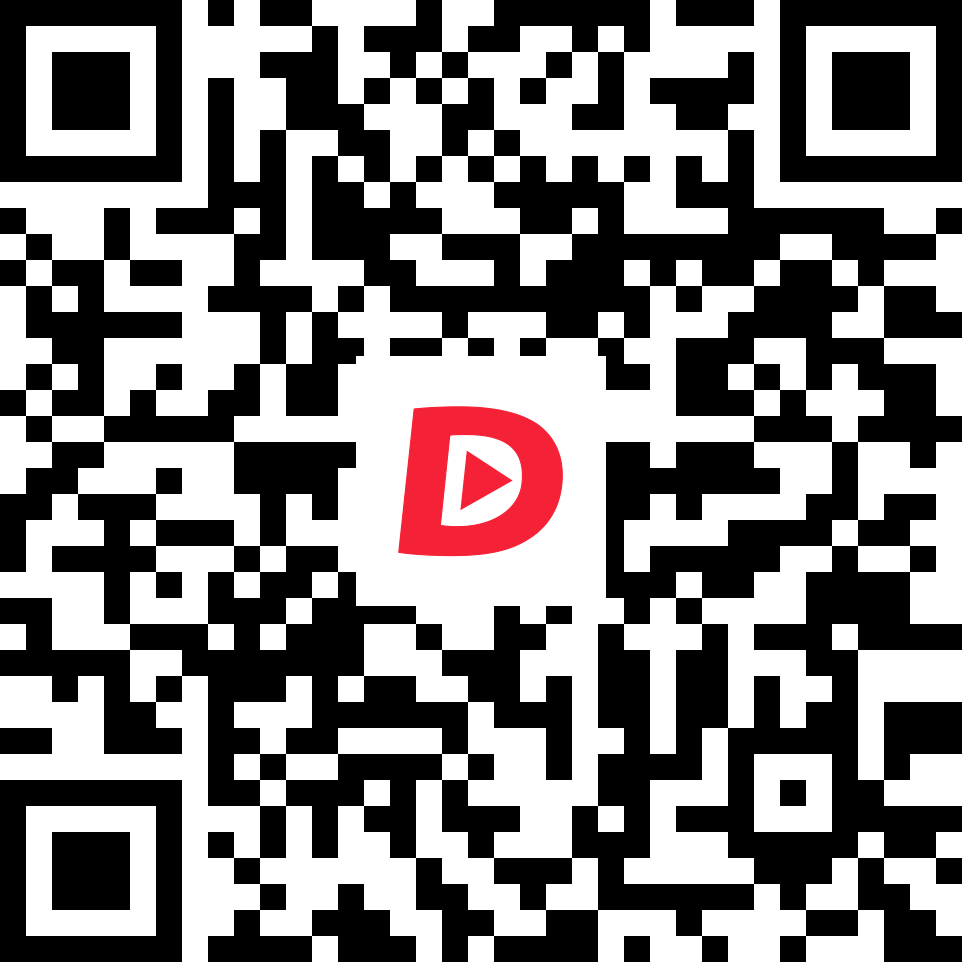 CSDN学院
CSDN学院  CSDN
CSDN